Перекрестная ссылка
Перекрестная ссылка позволяет сослаться на расположенный в другом месте элемент документа: рисунок, таблицу, формулу, сноску, заголовок, отформатированный стандартным стилем. Например, вы можете использовать в качестве перекрестной ссылки заголовок раздела, написав: "см. раздел "Создание пустой таблицы"".
Перекрестная ссылка является полем и все изменения в объекте, на который указывает ссылка, отображаются в ней. Так результаты редактирования названия раздела автоматически отобразятся в ней.
- В поле Тип ссылки (Reference type) выберите тип элемента, на который требуется сослаться, например, Заголовок (Heading).
- В поле Вставить ссылку на (Insert reference to) выберите тип данных, на которые будет производиться ссылка, например, Текст заголовка (Heading text).
- В поле Для какого заголовка (For which heading) выберите элемент, на который требуется сослаться.
- Окончив работу с окном, нажмите кнопку Вставить (Insert).
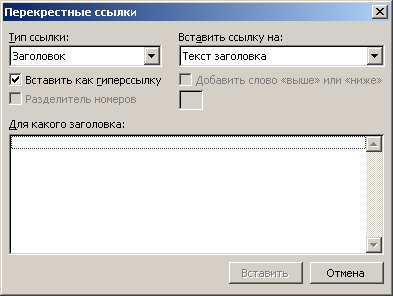
Рис. 8.2. Диалоговое окно, используемое для создания перекрестной ссылки
Если элемент, на который надо сослаться, находится в другом документе, то необходимо, чтобы оба документа были частью главного документа. Если вместо текста перекрестной ссылки, например, номера страницы, виден элемент, типа { PAGEREF ReF377880425 \h }, значит, включен режим отображения кодов полей вместо значений полей (см. ниже раздел "Поля").